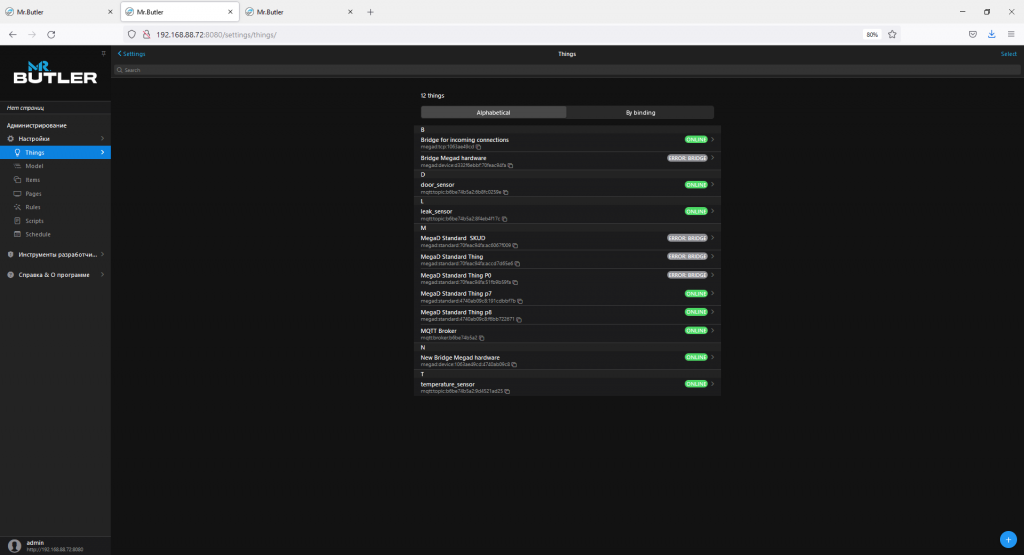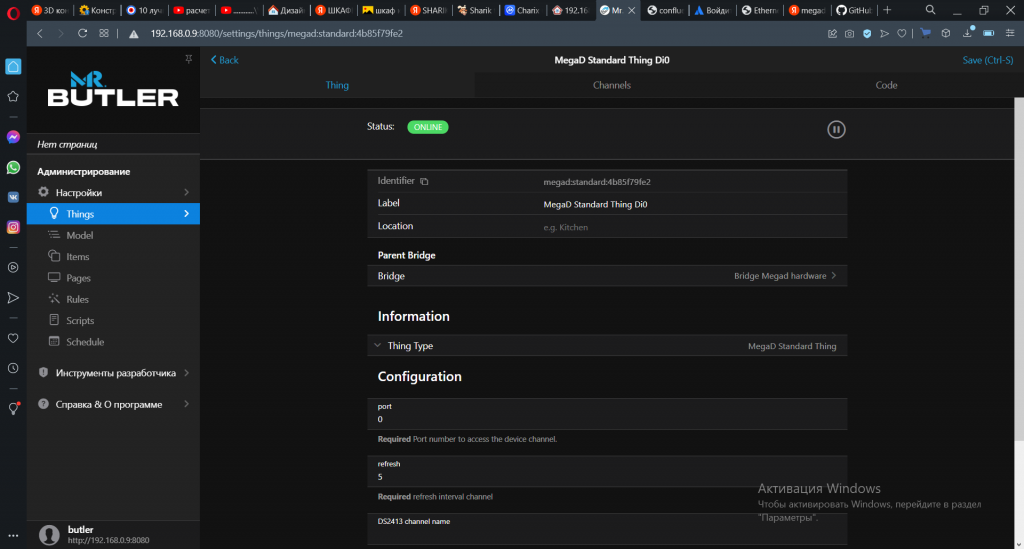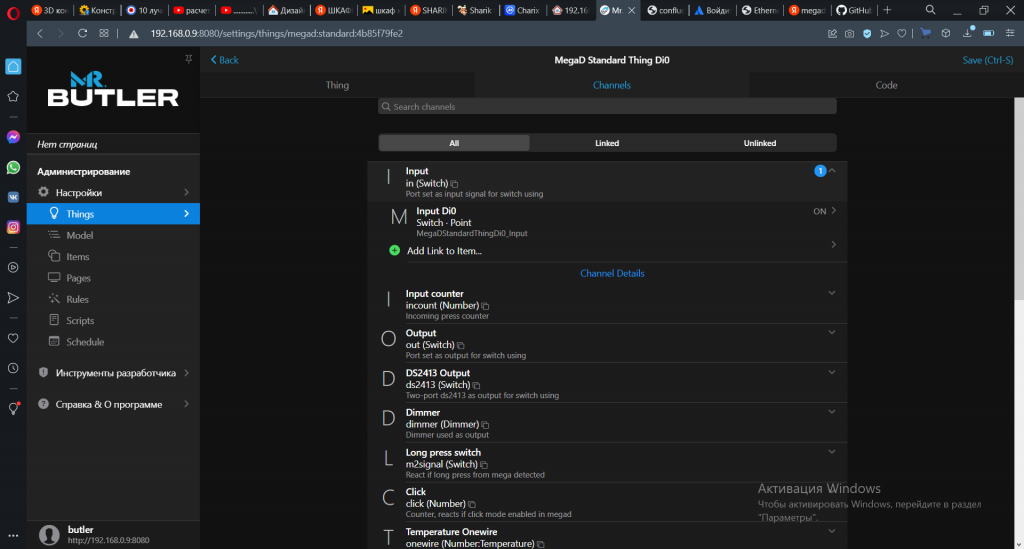В этом видео рассказываем как настроить интеграцию системы умного дома Mr.Butler. с голосовым помощником Алисой от Яндекс
Пошаговая инструкция по настройке умного дома Mr.Butler D1
В этом видео:
- Сделаем обзор контроллера D1 Butler Edituion
- Расскажем как за 15 минут настроить базовый функционал системы умного дома Mr.Butler
- Протестируем полученную систему умного дома на импровизированном стенде
Подключение
Подключаем контроллер Mr.Butler к электрической сети и сети интернет, при подключении напрямую проводом (не входит в комплект) к роутеру, дополнительные настройки не требуются

Для подключения к сети Wi-Fi нужно подключиться с телефона или ноутбука к wi-fi сети контроллера(сеть называется Butler) при подключении к сети введите пароль 12345678
После успешного подключения перейдите по ссылке (время открытия страницы не более 30 секунд) http://mrbutler откроется сайт со списком всех доступных wi-fi сетей.

Выбираете вашу wi-fi сеть, откроется форма для ввода пароля, введите ваш пароль от сети и нажмите «Подключить». Если пароль введен верно, в течении минуты на фронтальной стороне контроллера рядом с зеленым светодиодном загорится синий. Оборудование готово! В случае если диод не загорелся, значит введен не верный пароль и нужно повторить процесс подключения.
Шаг 1: Подключаем Mr.Butler Automation Controller к питанию 12 V.
Шаг 2: Подключаем сетевой интерфейс витой парой от Mr.Butler до Модема.
Шаг 3: Для доступа на Mr.Butler требуется определить его сетевой IP, для этого подключись к модему и в вкладке DHP Client найди данное устройство.
Шаг 4: Скачиваем и открываем приложения для внесение изменений конфигураций PuTTY
https://putty.org.ru/download.htmlШаг 5: В программе PuTTY в окне Host Name вводи IP адрес контролера, порт остается стандартным, нажимаем Open.
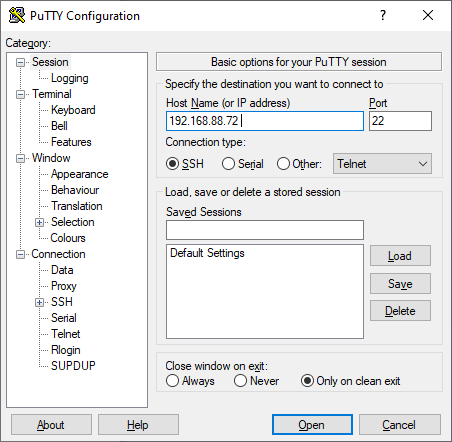
Шаг 6: В водим учетные данные логин , пароль
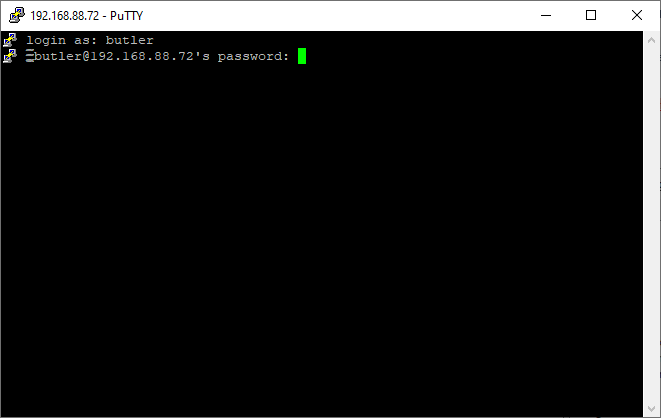
Шаг 7: Получаем расширенные права для весенний изменений командой:
sudo -iШаг 8: После получения расширенных прав вводим команду:
armbian-configШаг 9: Выбираем вкладку Network:
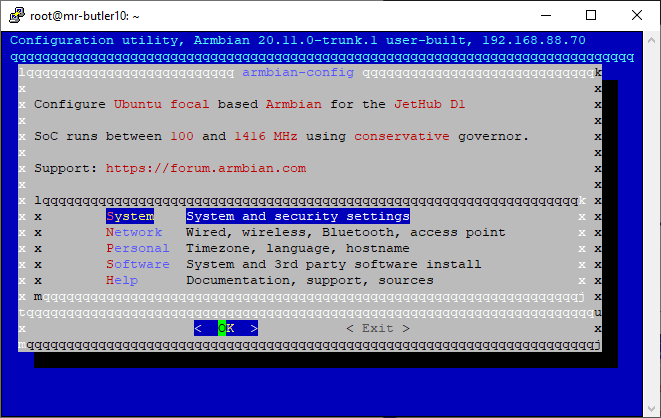
переходим в WI-FI:
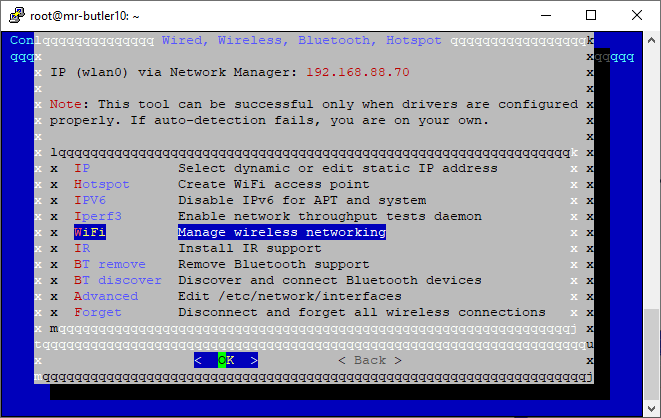
выбираем сеть для подключения нашего контролера и вводим от нее пароль:
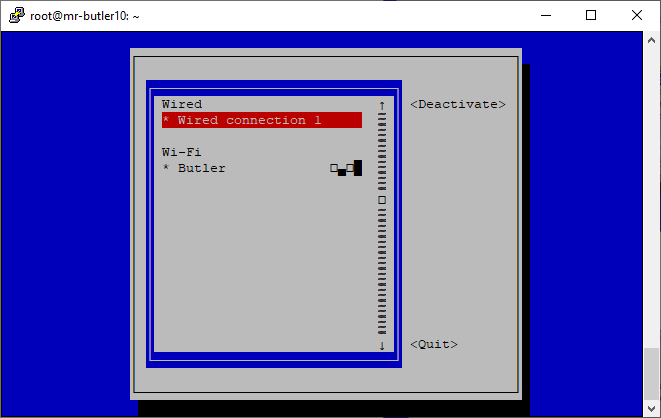
После удачного подключения с лева от сети появиться значок “*”.
Шаг 10: на данном этапе мы получаем два сетевых устройства (ETH, WIFI) на контролере с разной адресацией и MAC адресами. Для того что бы узнать какой Ip адрес получил wifi модуль делаем “Шаг 3”.
Подключение megad 2561 к контролеру Mr.Butler
Заходим по ip адресу на Mr.Butler, вводим учетные данные, переходим на Things → install more bindigs→ Megad Bilding → Bridge for incoming connections → server port заполняем, его мы назначаем самостоятельно ,для примера 8989 → create thing.
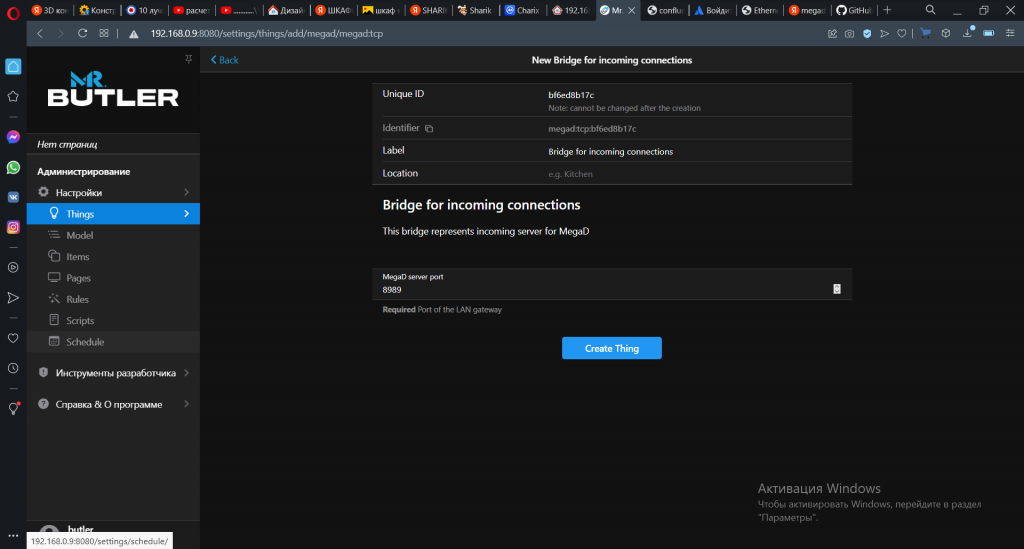
Далее создаем items Bridge Megad hardware. В поле bridge выбираем → Bridge for incoming connections, local host пишем ip адрес нашего устройства и заполняем поле пароль (по стандарту /sec).
Теперь можно создать порты (P) входов и выходов.
Для этого нам нужно создать в items → MegaD Standard Thing. Заполняем bridge → Bridge Megad hardware → port (указываем порт который нам нужен, желательно создать все порты ,выходы пишем как MegaD Standard Thing out 7 а входов MegaD Standard Thing Di0)
Далее переходим в кладку channels и создаем для реле output а для входов input